注意: |
凡例のサンプルは、利用条件を満たす場合でもEnterprise Architectのインストール直後の状態では利用できません。 利用する方法についてはこちらのページをご覧ください。 |
ダイアグラムの凡例要素は、ダイアグラム内に配置されている要素や接続の色や太さなどについて、その対応と意味づけを明確にするために有用な要素です。例えば、要素の状態や関係する製品バージョン等の情報を、要素の色として表現するような場合に、その色と情報の関係を明示します。接続についても、線の色と太さを変えることもできます。
ダイアグラムの凡例要素では、追加の機能が利用できます。要素や接続のプロパティの値に応じて、自動的に色や線の太さを設定する機能です。複数の凡例要素を配置し、異なるプロパティに対して異なる書式変更を同時に適用できます。
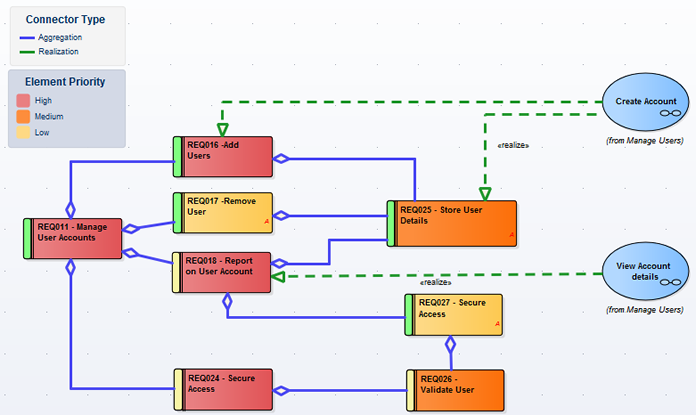
ダイアグラムの凡例要素は、モデルブラウザに要素として表示され、複数の図で共用できます。
凡例要素の設定方法は、いくつかのヘルプページで詳細に説明しています。このページでは、凡例要素の概要を紹介します。
単純な凡例要素
単純な凡例要素は、手入力で指定した色とその意味を示す文字列をダイアグラム内に表示します。例えば、ダイアグラム内の要素の背景色を赤色に(手作業で)設定し、凡例要素でその赤色に対して「期限切れ」という文字列を割り当てて表示します。単純な機能ですが、モデル内で利用した色や書式設定の効果を高める有用な機能です。必要に応じて、1つのダイアグラムに複数の凡例要素を配置できます。
自動適用の凡例要素
自動適用の凡例要素は、「設定色を自動適用」の設定を有効にした凡例要素です。この凡例要素の機能を利用すると、それぞれの要素の色を手作業で設定・変更する必要がなくなります。
例えば、凡例要素に対して「状態」の値により色が変わるように設定しておくと、そのダイアグラム内に配置した要素は、それぞれの要素の状態の値に応じて自動的に色が変わります。要素のプロパティを変更すれば色も自動的に更新されますので、ダイアグラムの内容を動的に更新することのできる便利な仕組みと言えます。この機能は、要素の背景色・要素の境界線の色と線の太さ・接続の線の色と太さに対して指定できます。
なお、この機能を利用して要素の色等の書式が変わった場合、一時的な変更です。凡例要素の自動適用機能を無効にしたり要素を削除したりすると、要素の書式は元の書式に戻ります。
複数の凡例要素の適用
自動適用機能を有効にした、複数の凡例要素を組み合わせることもできます。この場合には、それぞれの要素の書式は、それぞれの凡例要素が定義する内容を組み合わせたものとなります。例えば、要求要素に対しては状態の値に応じて書式を変更し、コンポーネント要素に対してはフェーズの値に応じて変更し、さらにユースケース要素に対してはバージョンの値で変更する、というようなことができます。この場合には、3つの凡例要素を作成・配置することになります。
このように複数の凡例要素を作成・配置することで、複雑な条件に対して書式を変更し、ダイアグラムの内容から得られる情報を増やすことができます。
凡例の利用方法
凡例要素の作成・操作方法は共通です。必要の応じて、凡例の種類を組み合わせて利用できます。
参照: